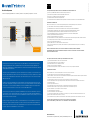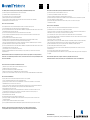Amann Girrbach Ceramill mindserve Connection Diagram
- Taper
- Connection Diagram

D: Achtung! Für eine störungsfreie Funktion benötigt der Ceramill Mindserve eine ununterbrochene Stromver-
sorgung. Der Aufstellungsort muss so gewählt werden, dass eine stabile Stromversorgung gewährleistet ist.
Wenn Sie den Ceramill Mindserve vom Netz nehmen wollen, drücken Sie 5 Sekunden die Ein / Aus–Taste, damit der
Ceramill Mindserve herunter fährt.
GB: Please note! The Ceramill Mindserve requires an uninterrupted electricity supply to ensure interference-free
functioning. The installation site must be selected, so that a stable supply of electricity is guaranteed. If you want
to disconnect the Ceramill Mindserve from the mains, press the ON / OFF key for 5 seconds, so that the Ceramill
Mindserve shuts down.
F: Attention! Le serveur Ceramill Mind nécessite une alimentation électrique ininterrompue afi n de fonctionner
sans incident. L’emplacement de l’appareil doit être choisi de telle sorte qu’une alimentation électrique stable soit
assurée. Dans le cas où vous souhaiteriez débrancher le serveur Ceramill Mind, appuyer tout d’abord pendant
5 secondes sur la touche ON / OFF de telle sorte que le serveur Ceramill Mind s’arrête.
I: Attenzione! Per poter funzionare regolarmente Ceramill Mindserve necessita di una alimentazione continua di
corrente elettrica. Il luogo di posizionamento deve essere scelto in modo da garantire una stabile alimentazione
della tensione di rete. Se si desidera disconnettere il Ceramill Mindserve dalla rete elettrica, premere per 5 secondi
il tasto ON / OFF per arrestare il sistema.
E: ¡Atención! Para poder funcionar sin defectos, el Ceramill Mindserve precisa de una alimentación eléctrica sin
interrupciones. El lugar de instalación deberá seleccionarse de modo que quede garantizada una alimentación
eléctrica estable. Si desea Usted desconectar el Ceramill Mindserve de la red, pulse la tecla de ON / OFF durante
5 segundos, para que el Ceramill Mindserve cese su actividad.
DE EN
Diese Systemvoraussetzungen müssen durch einen IT-Administrator vom Kunden gewährleistet sein:
_ Es muss ein Gigabit Netzwerk mit automatischer IP-Adressverteilung vorhanden sein.
_ Die bestehenden Computer müssen ebenfalls mit dem Netzwerk verbunden sein.
_ Überprüfen Sie, ob die aktuellste Ceramill Software installiert ist.
_ Die Installation kann nur als Administrator ausgeführt werden.
_ Auf den Arbeitsstationen muss die Netzwerk- und Dateifreigabe aktiviert sein. Im Zweifelsfall wenden Sie sich an Ihren EDV-Administrator.
Inbetriebnahme Ceramill Mindserve
Wählen Sie den Aufstellungsort so, dass eine unbeabsichtigte Manipulation der Verbindungskabel ausgeschlossen werden kann.
_ Der Ceramill Mindserve wird mit dem beigelegten Netzteil an das Stromnetz angeschlossen.
_ Den Netzwerkanschluss an der Rückseite des Ceramill Mindserve mit dem beiliegenden schwarzen Netzwerkkabeln
(bzw. mindestens mit einem Kabel Klasse CAT 5e UTP) mit dem vorhandenen Switch bzw. Netzwerk-Verteiler verbinden.
_ Die externe Backup Festplatte wird mit einem der hinteren USB-Anschlüsse am Ceramill Server angeschlossen.
Die externe 2TB Festplatte wird über den Ceramill Mindserve mit Strom versorgt. Die externe 4TB Festplatte wird
mit dem beigelegten Netzteil am Stromnetz angeschlossen.
_ Drücken Sie den roten Einschaltknopf an der Vorderseite.
_ Das blaue LED blinkt und der Server wird gestartet. Warten Sie ca. eine Minute bis das blaue LED durchgehend leuchtet, das Status LED blinkt
und ein einmaliger Piepston ertönt. Der Ceramill Server ist nun gestartet und einsatzbereit.
_ Melden Sie sich als Administrator an Ihrem PC an
_ Wenn nötig aktualisieren sie die Ceramill Software auf die aktuellste Version.
_ Starten Sie über das Startmenü / Alle Programme / Ceramill Software das Programm Ceramill Mindserve und folgende sie der Anweisung
auf dem Bildschirm.
Achtung: Um Datenverlust zu vermeiden, lesen Sie zuerst das Handbuch. Es ist nicht möglich mehrere Datenbanken
zusammenzuführen. Wenn Sie mehrere Datenbanken verwenden, müssen Sie sich für eine entscheiden oder mehrere Datenbanken
auf dem Ceramill Mindserve erstellen.
These system requirements must be guaranteed by an IT Administrator from the customer:
_ A gigabit network with automatic IP address allocation must be available.
_ The existing computer must also be connected to the network.
_ Check whether the latest version of Ceramill Mind is installed.
_ Installation can only be completed as Administrator.
_ The network and fi le sharing must be activated on the workstations. If in doubt, contact your computer administrator.
Ceramill Mindserve installation
Select the installation site, so that accidental manipulation of the connection cables can be excluded.
_ The Ceramill Mindserve should be connected to the mains using the adapter supplied.
_ Connect the network connections on the back of the Ceramill Mindserve with the existing switch and network distributor using the black network
cables included (or at least with a Class CAT 5e UTP cable).
_ The external back-up hard drive should be connected to one of the USB connections on the back of the Ceramill
Server. The external 2TB hard drive is supplied with power via the Ceramill Mindserve. Connect the external 4TB hard drive to the mains
using the adapter supplied.
_ Press the red power button on the front.
_ The blue LED fl ashes and the server starts. Wait approx. one minute until the blue LED lights up continuously,
the Status LED fl ashes and there is a single beep signal. The Ceramill Server is now started and ready to use.
_ Register as Administrator on your computer and use the following data:
User: Administrator / Password: ceramill mall
_ The installer and manual are on the USB stick supplied.
_ You can now insert the installation data carrier (USB stick) in a free USB port of your Ceramill PC and start the Ceramill mindserve.exe fi le.
_ Update the Ceramill software to the latest version, if necessary.
_ Start via the Start menu / All programmes / Ceramill software the Ceramill Mindserve programme and follow the instructions on the screen.
Please note: First read the manual to avoid loss of data. It is not possible to merge several databases.
If you use several databases, you must decide for one or several databases on the Ceramill Mindserve.
Amann Girrbach AG
Herrschaftswiesen 1 | 6842 Koblach | Austria | www.amanngirrbach.com
Anschlussdiagramm
Connection diagram | Diagramme de raccordement | Schema di collegamento | Diagrama de conexiones
32617-FB 2016-01-01
Netzwerk | Network
Router | Switch
Vorderseite | Front
Festplatten-Statusanzeige
Hard Drive Status Indicator
Festplattenfachverriegelung
Hard Drive Tray Lock
LED-Anzeigen
LED Indicators
Ein/Aus-Taste
Power Button
Strombuchse
Power Port
LAN Ports &
LAN LEDs
USB 3.0 Anschlüsse für die externe Festplatte
USB 3.0 Ports for the external Hard Drive
Rückseite | Back

ITFR
Amann Girrbach AG
Herrschaftswiesen 1 | 6842 Koblach | Austria | www.amanngirrbach.com
32617-FB 2016-01-01
Estos requisitos del sistema deberán asegurarse por el administrador de sistemas del cliente:
_ Debe existir una red Gigabit con distribución automática de direcciones IP.
_ Los ordenadores presentes también deberán estar conectados a esta red.
_ Comprobar si se ha instalado la última versión de Ceramill Mind (al menos la versión 2.1.7).
_ La instalación únicamente podrá completarse en el PC CAD/CAM con la cuenta de administrador. Para ello, deberán utilizarse los siguientes
datos: Usuario: Administrador /Contraseña: ceramill mall
_ En las estaciones de trabajo deberán estar activadas la conexión de datos y el acceso a la red. En caso de duda, diríjase
a su administrador informático.
Puesta en servicio del Ceramill Mindserve
Elija el lugar de colocación de modo que quede descartada una manipulación involuntaria de los cables de conexión.
_ El Ceramill Mindserve se conecta a la red eléctrica con el adaptador de red que se adjunta.
_ Conectar las dos conexiones de red en la parte posterior del Ceramill Mindserve con el Switch o el distribuidor de red existente, utilizando los
cables Ethernet de color negro que se incluyen (o, como mínimo, con un cable Tipo CAT 5e UTP).
_ El disco duro externo para las copias de seguridad se conecta al servidor Ceramill mediante una de las conexiones USB traseras.
El disco duro externo de 2TB es alimentado con corriente desde el Ceramill Mindserve. El disco duro externo de 4TB se conecta a la red eléctrica
mediante la fuente de alimentación adjunta.
_ Pulse el botón de conexión rojo en la parte frontal.
_ El LED azul parpadea y el servidor se pone en funcionamiento. Aguarde aprox. un minuto hasta que el LED azul se ilumina de forma continua,
el LED de estado parpadea y suena una señal acústica una sola vez. El servidor Ceramill está ahora funcionando y listo para su uso.
_ Regístrese como administrador en su PC y utilice los siguientes datos: Usuario: Administrator / Contraseña: ceramill mall
_ En la memoria USB adjunta se encuentran el instalador y el manual.
_ Ahora puede insertar el dispositivo con los datos de instalación (memoria USB) en un puerto USB libre de su PC Ceramill e inicie el archivo
Ceramill mindserve.exe
_ En caso necesario, actualice el software Ceramill a la última versión disponible.
_ Inicie el programa Ceramill Mindserve a través de Menú de Inicio / Todos los programas / Software Ceramill y siga las instrucciones que aparecen
en la pantalla.
Atención: Para evitar la pérdida de datos, lea primero el manual. No es posible juntar varios bancos de datos.
Si utiliza Usted varios bancos de datos, deberá decidirse por uno o bien instalar varios bancos de datos en el Ceramill Mindserve.
ES
Ces conditions préalables concernant le système doivent être garanties par l’administrateur informatique du client:
_ Un réseau de un gigabit avec répartition automatique des adresses IP doit être en place.
_ Les ordinateurs existants doivent également être reliés au réseau.
_ Vérifier que la dernière version du logiciel Ceramill soit bien installée.
_ L’installation ne peut être exécutée qu’en qualité d’administrateur
_ Le réseau et le partage de fichiers doivent être activés sur les postes de travail. Veuillez vous adresser à votre administrateur
du traitement électronique des données en cas de doute.
Mise en service du serveur Ceramill Mind
Choisir un emplacement de telle sorte qu’une mauvaise manipulation du câble de raccordement ne puisse se produire.
_ Le serveur Ceramill Mind est raccordé au réseau électrique à l’aide de l’adaptateur secteur fourni.
_ Raccorder le port réseau situé à l’arrière du serveur Ceramill Mind au commutateur ou au répartiteur réseau existant à l’aide des câbles noirs fournis
(ou au minimum à l’aide d’un câble de classe CAT 5e UTP).
_ Raccorder le disque dur de sauvegarde externe à l’un des ports USB situés à l’arrière du serveur Ceramill.
Le disque dur externe de 2TB est alimenté électriquement par le serveur. Le disque dur externe de 4TB est raccordé au réseau électrique
à l‘aide de l’adaptateur secteur fourni.
_ Appuyer sur le bouton rouge de mise en marche situé sur la face avant.
_ La LED bleue clignote et le serveur est démarré. Attendre environ une minute jusqu’à ce que la LED bleue soit allumée en continu;
le status LED clignote et un seul bip retentit. Le serveur Ceramill est alors en marche et prêt à l’emploi.
_ Connectez-vous en tant qu’administrateur à votre PC et utilisez les données suivantes : utilisateur : administrateur / mot de passe : ceramill mall
_ Le programme d’installation ainsi que le mode d’emploi sont dans la clé USB fournie.
_ Raccorder le port réseau situé à l’arrière du serveur Ceramill Mind au commutateur ou au répartiteur réseau existant à l’aide des câbles noirs fournis
(ou au minimum à l’aide d’un câble de classe CAT 5e UTP).
_ Si nécessaire, mettre à jour le logiciel Ceramill selon la dernière version.
_ Démarrer le programme Ceramill Mindserve dans le menu de démarrage / tous les programmes / logiciel Ceramill et suivre les instructions
apparaissant à l‘écran.
Attention: veuillez lire tout d’abord le mode d’emploi afin d’éviter la perte de données. Il n’est pas possible de connecter plusieurs bases de
données. Dans le cas de l’utilisation de plusieurs bases de données, il est nécessaire d’en choisir une ou de créer plusieurs banques de données
dans le serveur Ceramill Mind.
Queste condizioni devono essere garantite da un IT Administrator del cliente:
_ Il sistema deve disporre di una rete Gigabit con distribuzione automatica degli indirizzi IP.
_ I computer presenti devono essere collegati alla rete.
_ Assicuratevi che sia installata la versione più attuale del software Ceramill.
_ L’installazione può essere eseguita solo come Administrator usando la password ceramill mall
_ Sulle stazioni di lavoro deve essere attivata la condivisione della rete e dei file. In caso di dubbio contattare l’amministratore del sistema informatico.
Messa in servizio di Ceramill Mindserve
Scegliere la postazione in modo da evitare qualsiasi manipolazione involontaria dei cavi di collegamento.
_ Collegare il Ceramill Mindserve alla rete elettrica con l’ausilio dell’alimentatore incluso.
_ Collegare la presa per la connessione di rete sul retro del Ceramill Mindserve con lo Switch o l‘hub di rete utilizzando i cavi neri in dotazione
(alternativamente usare cavi non inferiori alla classe CAT 5e UTP).
_ Collegare il disco fisso esterno per il backup ad una delle porte USB sul retro del Ceramill Server. Il disco rigido esterno 2TB viene alimentato dal
Ceramill Mindserve. Il disco rigido esterno 4TB deve essere collegato alla rete elettrica tramite l’alimentatore incluso.
_ Premere il pulsante di accensione rosso sul fronte.
_ Il led azzurro lampeggia per indicare che il server è stato avviato. Attendere circa 1 minuto fino a che il led azzurro non rimane acceso fisso,
il led di stato lampeggia e viene emesso un singolo segnale acustico. A questo punto il Ceramill Server è avviato e pronto per l’uso.
_ Registrarsi sul proprio PC come Administrator e usare i seguenti dati:
Utente: Administrator / Password: ceramill mall
_ Nella chiavetta USB inclusa si trovano i dati d’installazione e il manuale per l’uso.
_ Inserire il supporto informatico (chiavetta USB) contenente i dati d’installazione in una delle porte libere del vostro PC Ceramill e avviare
il file Ceramill mindserve.exe.
_ Se necessario aggiornare il software Ceramill installando la versione più attuale.
_ Avviare il programma Ceramill Mindserve attraverso Startmenü / Alle Programme / Ceramill Software e seguire le istruzioni sullo schermo.
Attenzione: per evitare la perdita di dati, leggere prima il manuale d’uso. Non è possibile unire insieme più banche dati.
Se si usano più banche dati, decidere quale di queste si vuole usare, oppure creare più banche dati nel Ceramill Mindserve.
-
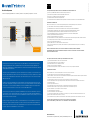 1
1
-
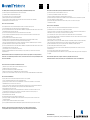 2
2
Amann Girrbach Ceramill mindserve Connection Diagram
- Taper
- Connection Diagram
dans d''autres langues
- italiano: Amann Girrbach Ceramill mindserve
- English: Amann Girrbach Ceramill mindserve
- español: Amann Girrbach Ceramill mindserve
- Deutsch: Amann Girrbach Ceramill mindserve
Documents connexes
Autres documents
-
WMF Ceramill Salz-/Pfeffermühle mit original Keramikmahlwerk 06.5XXX.6040 Mode d'emploi
-
WMF Ceramill Nature Gewürzmühle mit original Keramikmahlwerk Mode d'emploi
-
WMF Ceramill Nature Salz-/Pfeffermühle mit original Keramikmahlwerk Mode d'emploi
-
WMF Ceramill Elektrische Mühle 06.6737.4500 Mode d'emploi
-
WMF Ceramill Elektrische Kippmühle 06.6743.6040 Mode d'emploi